ブログの記事を書いているとよく使うのが「リンクの貼り付け」。
- ブログ内の文章をリンクにしてクリックしてもらいたい!
- アフィリエイトリンクをブログに貼り付けたいけどやり方がわかんない・・・
そんなwordpress初心者のあなたへ、記事内のテキスト(文章)にリンクを貼り付ける方法と別ウィンドウで開く設定のやり方を解説するよ。
目次
記事内のテキストにリンクを貼り付ける方法
説明動画を作成したのでまずはこちらを参考にしながら、一緒に作業を進めてみてね。
画像でも解説
画像での解説も補足として載せておくよー。
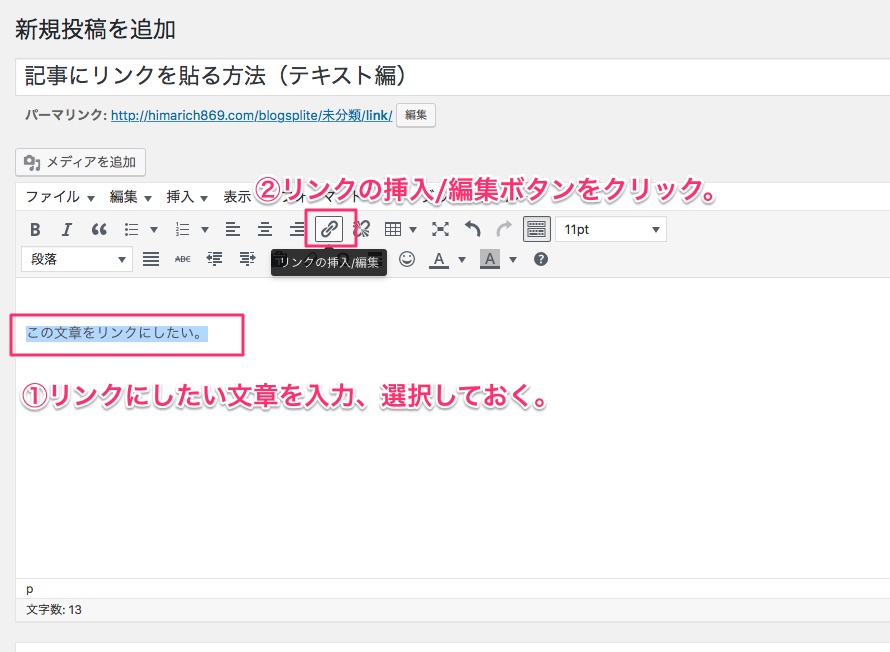
新規投稿画面で、リンクにしたい文章を入力。そしてマウスで選択しておこう。画像のように青くなっているところが選択されているってことだよ。
次に、上のボタンの中から鎖のマーク、「リンクの挿入/編集ボタン」をクリック。
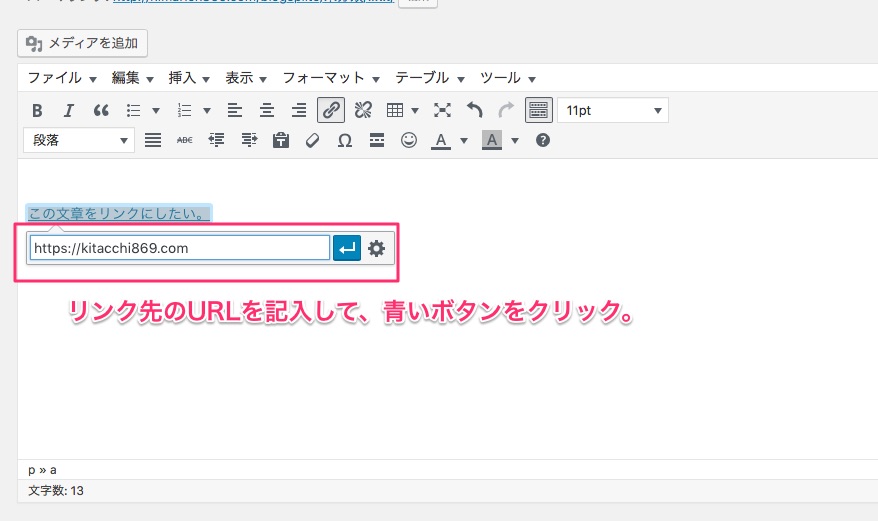
基本的にはこれだけでOK。
リンクの編集、別ウインドウで開くように設定したい場合
より細かい設定として、
- リンクを途中で編集したい
- リンクにしているテキスト(文章)を編集したい
- クリックした時、別タブ(別ウインドウ)で開くようにしたい
っていうのが出来るよ。
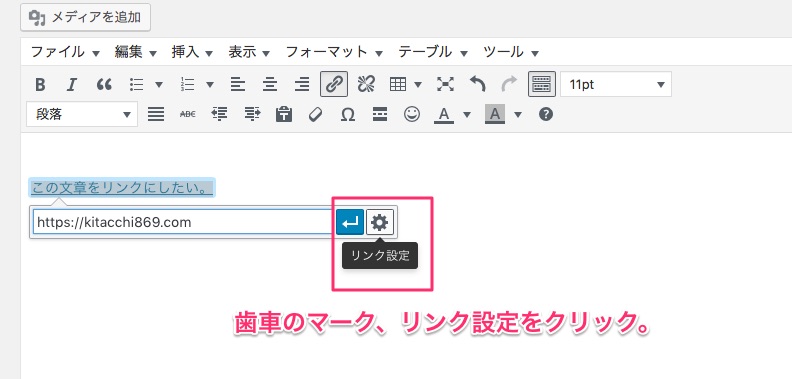
さっきのリンクの追加画面で、一番右の歯車マーク。「リンク設定」をクリック。
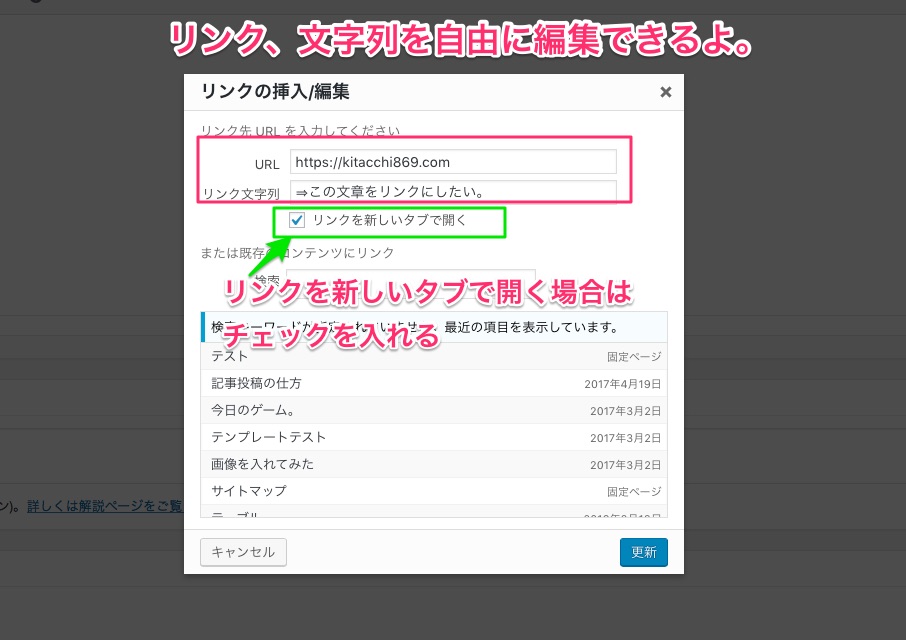
こんな画面が表示されるので、リンク、テキストを自由に編集出来るよ。
その下の「リンクを新しいタブで開く」にチェックを入れると、クリックされた時にリンク先のページが別ウインドウで開くようになる。
リンクを削除したい場合
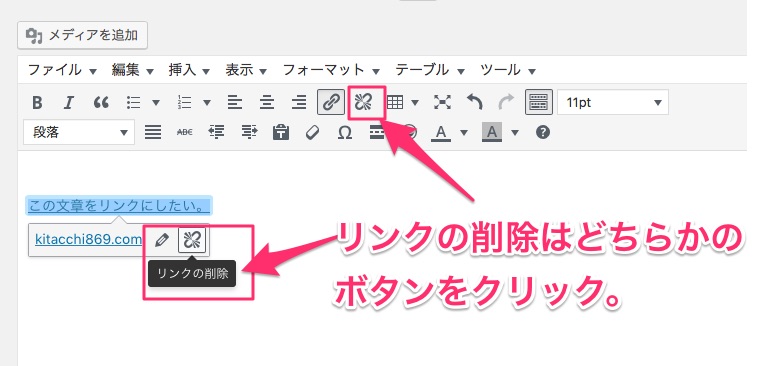
リンクを削除する場合は、画像のボタン「リンクを削除」をクリックすればOK。
参考ページの紹介、アフィリエイトリンクなど使う場面は多いので出来るようにしておこう。
その他のwordpress基本操作はこちらから。








